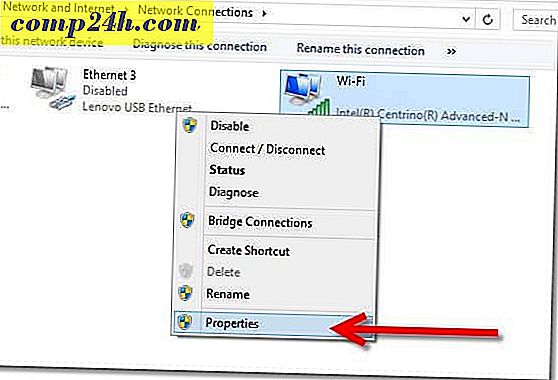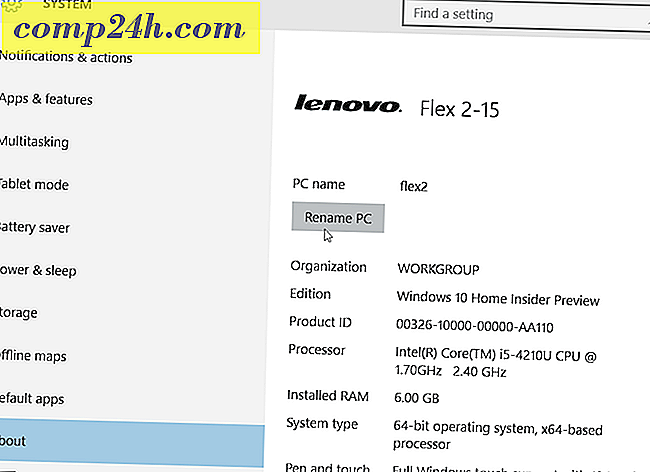Tipps zum Verwalten von Apps in iOS 7
Eines der ärgerlicheren Probleme mit Apps in früheren iOS-Versionen war das ständige Aktualisieren von Apps. Dieses Problem hat sich in iOS 7 ebenso geändert wie einige andere Dinge, die bei der Verwaltung berücksichtigt werden müssen. Hier sehen Sie ein paar hilfreiche Tipps.
Apps automatisch aktualisieren
Dies ist einer, über den sich jeder Benutzer von IOS freuen wird. Ihre Apps werden im Hintergrund aktualisiert - ein Luxus, den Android-Nutzer schon seit einiger Zeit haben. Vielleicht möchten Sie kontrollieren, ob dies geschieht oder nicht. Gehe zu Einstellungen> iTunes & App Store . Unter Automatische Downloads können Sie die Funktion ein- oder ausschalten.

Aktualisiere den Inhalt der App im Hintergrund
Wenn Sie häufig eine bestimmte App verwenden, möchten Sie möglicherweise, dass sie sich im Hintergrund aktualisiert. Gehe zu Einstellungen> Allgemein> Hintergrund-App-Aktualisierung und wähle diejenige aus, die du aktualisieren möchtest.

Denken Sie daran, dass dies Ihren Batteriesaft stark beeinträchtigen kann. Daher empfehle ich, die Apps, die Sie am häufigsten verwenden, zu aktualisieren. Dann schalten Sie den Rest von ihnen aus.

Deaktivieren Sie das Kontrollzentrum, wenn Sie Apps verwenden
Während das neue Control Center in iOS 7 eine bessere Erfahrung ist, möchten Sie es wahrscheinlich nicht auftauchen lassen, während Sie ein Spiel spielen oder bestimmte Apps verwenden. Lesen Sie unseren Artikel zur Deaktivierung des Control Centers bei der Verwendung von Apps.

Setzen Sie alle Apps in einen Ordner
Wenn Sie die Dinge auf Ihrem Telefon oder Tablet sauber halten möchten, können Sie mit iOS 7 eine unbegrenzte Anzahl von Apps in einem Ordner speichern. Bisher gab es Einschränkungen hinsichtlich der Menge, die Sie in einen Ordner setzen konnten. Jetzt können Sie Ihren Startbildschirm sauber halten, alle Ihre Apps in nur einen Ordner - oder ein paar Ordner - stellen und die Spotlight-Suche verwenden, um sie hochzuziehen.

Übrigens fragen Sie sich vielleicht, wo Spotlight ist. Ziehen Sie Ihren Finger einfach auf den Startbildschirm und es wird angezeigt.

Hast du irgendwelche Lieblingstipps, die du für Apps in iOS 7 verwendest? Hinterlasse einen Kommentar und erzähle uns davon!